 とりさん
とりさんクラウドワークスで記事を書いてもらったんだけど、使った経費をどう仕訳けたらいいの?
ブログをやっていくと『時間がなかったり』『自分の知らない事だったり』で、クラウドワークスを利用して記事を書いてもらったりすることありますよね。
僕もよく利用させてもらってます。
でも、
利用するのはいいけど、利用した分の費用(経費)をどうやって仕訳けたらいいか分からない。それが不安でクラウドワークスの利用をためらってる
そんな方、多いのではないでしょうか。
でも、大丈夫です。
この記事では、毎月、クラウドワークスを利用している筆者が経験をもとに『クラウドワークスを利用した際の経費の仕訳方法』を解説していきます。
僕も税理士などではなく、副業でブログをやっている個人ブロガーなので税務関係の細かい事は分かりません。
しかし、昨年度も1人で確定申告(青色申告)しましたので、この方法で問題なく処理できます。
また、僕は会計のためにクラウド会計ソフト『freee』を利用しています。
今回、この経費の処理はクラウド会計ソフト『freee』を利用していることを前提として解説していきますのでご了承ください。
もし、
- 『現在、利用していない』
- 『別に会計ソフトにこだわりはない』
- 『とにかく、クラウドワークスの外注費を簡単に仕訳けていきたい』
という方であれば、 クラウド会計ソフト『freee』は無料で利用できますので、公式サイトで会員登録して、以下の記事通り処理していただけば問題なく仕訳けられます。
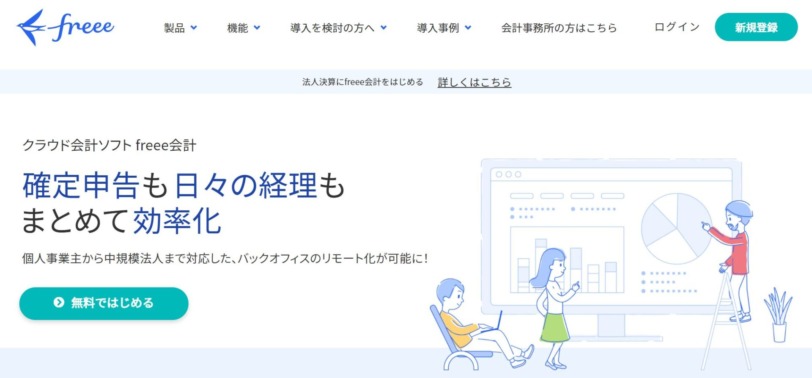
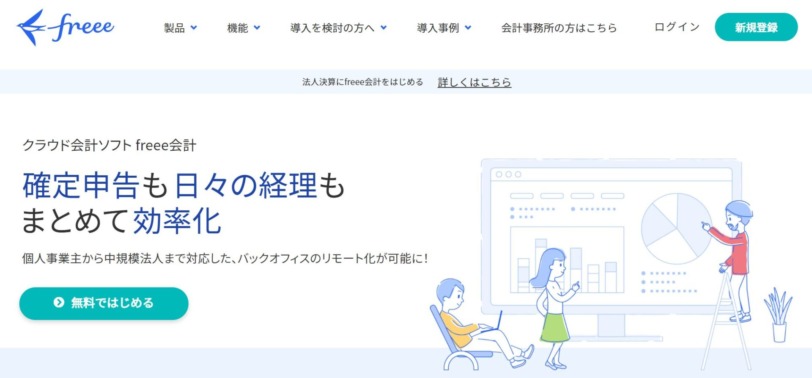
- クラウドワークスの記事外注費をfreeeで仕訳入力する方法・手順
本記事ではアフィリエイト広告を利用しています。
✓この記事の信頼性


✓ブログ運営10年。
✓月間PV10万。
✓現在、収益月々約20万程度。
多数のブログを運営する副業ブロガーです。東京都在住。44歳。
【外注費の仕訳】クラウドワークスの記事外注費をfreeeで仕訳入力する方法・手順
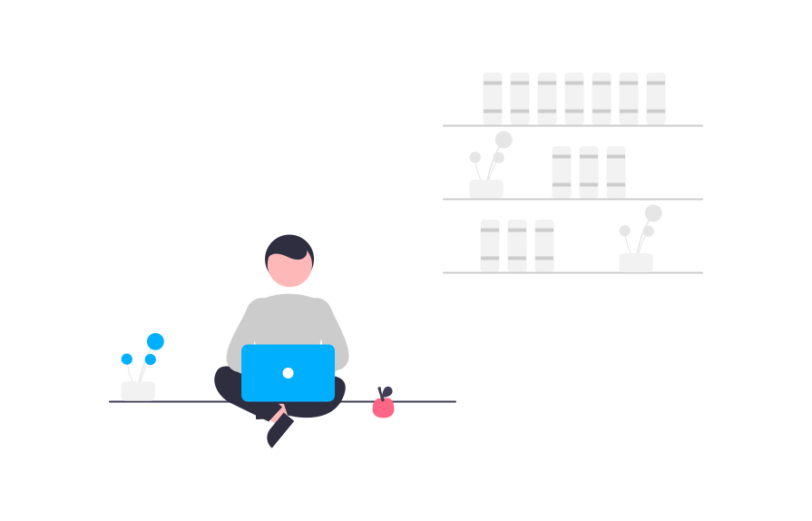
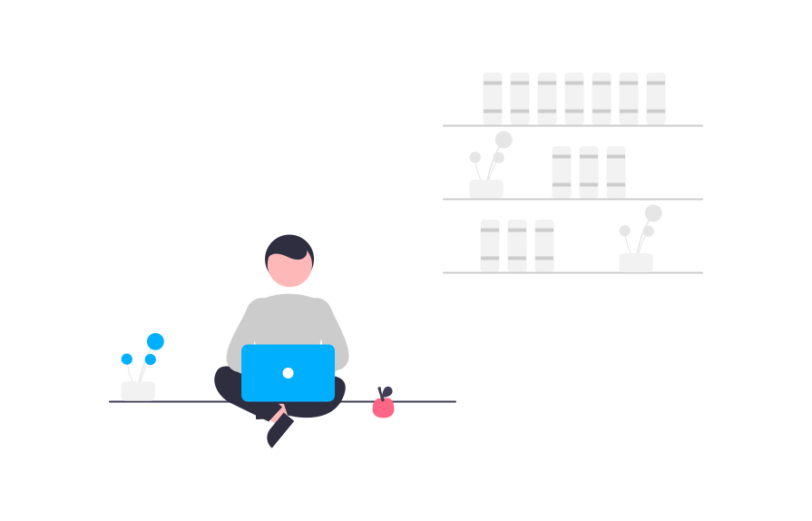
では、さっそく入力方法を解説していきます。
- すでに、freeeの新規無料登録は済んでいる前提で説明をスタートします。
- また、最終的に『白色申告 or 青色申告』をする前提で入力方法を解説していきます。 (発生主義で記帳します)
クラウドワークスで請求書をダウンロードする
まず、入力する内容が無いと先に進みませんよね。
クラウドワークスで外注をお願いすると、その後『契約成立⇒仮払い』と進みます。
仮払いを済ますと、請求書を発行できるようになります。
公式サイトの『支払い』というタブをクリックすると下のページになります。
右下の『請求書』というボタンをクリックすると請求書が発行されます。
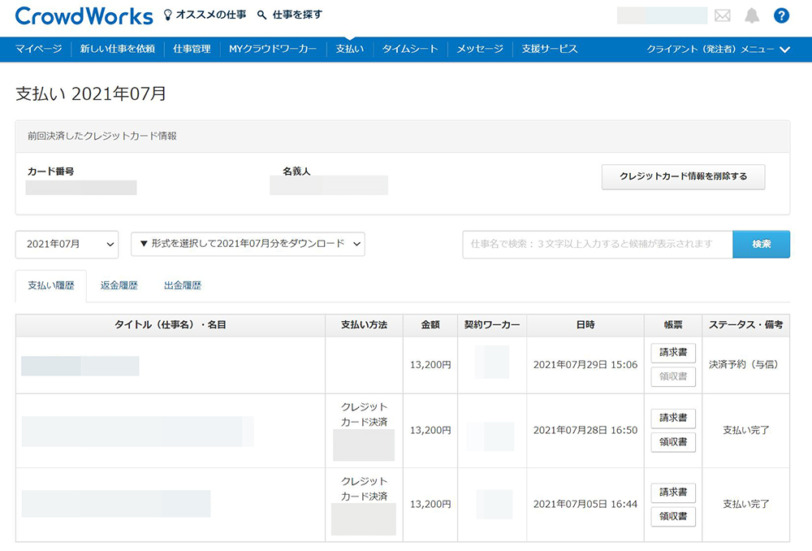
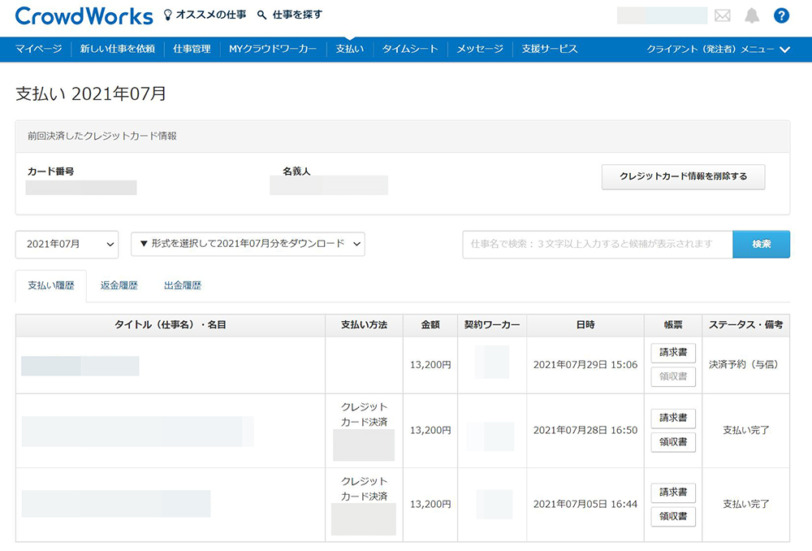
請求書の原本は以下の通り。
今回は、分かりやすいように上図の2行目分の請求書を発行しました。
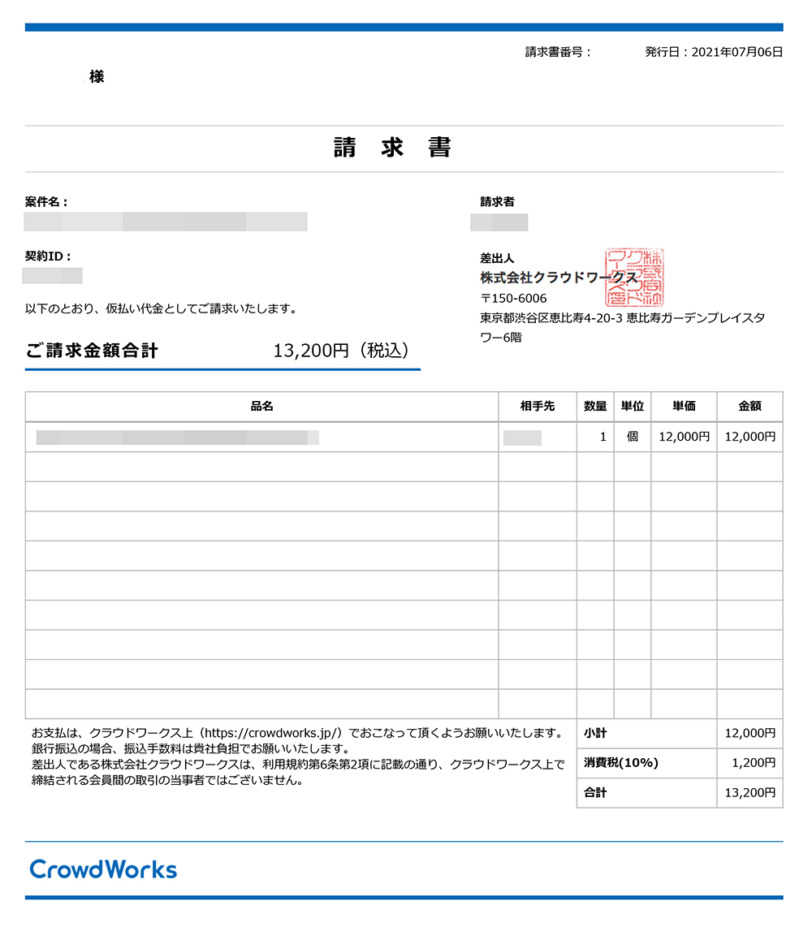
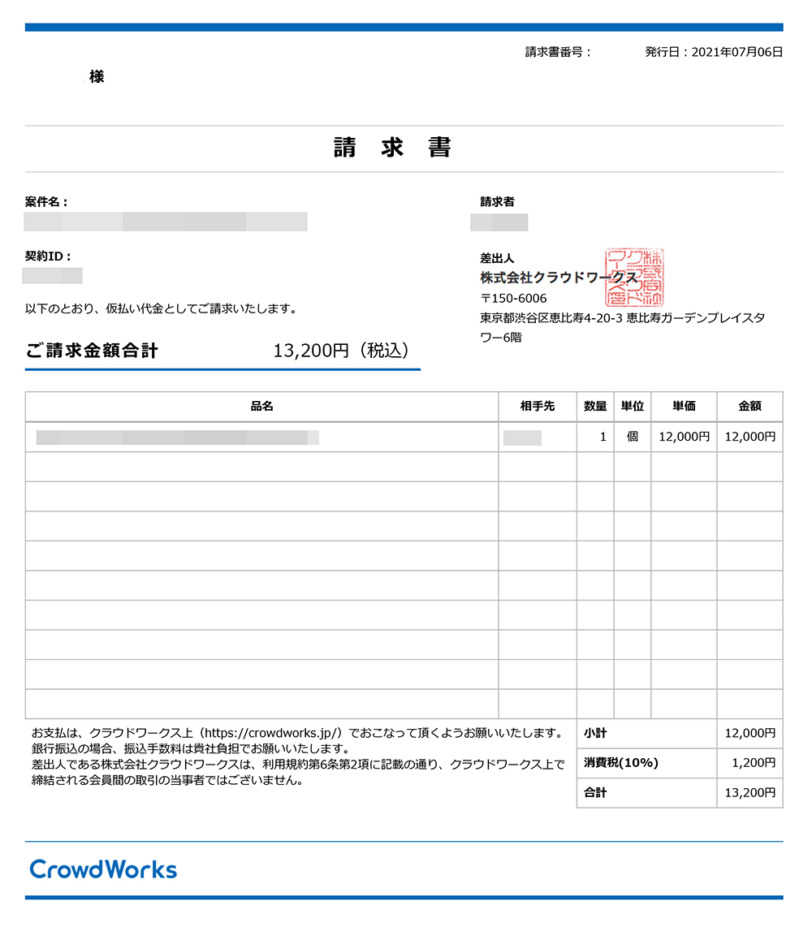
今回はコレをfreeeへ入力していきます。
freeeにログインし、取引登録画面を開く
次に上記金額をfreeeに入力していきます。
『freeeにログイン⇒取引⇒取引の一覧・登録⇒詳細登録』をクリック。
既に取引口座をfreeeに登録している場合は、通知が来ていると思うので、その通知画面から仕訳を開始します。
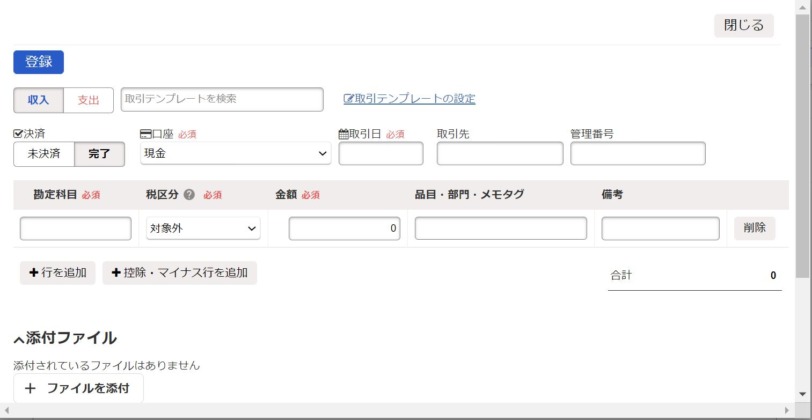
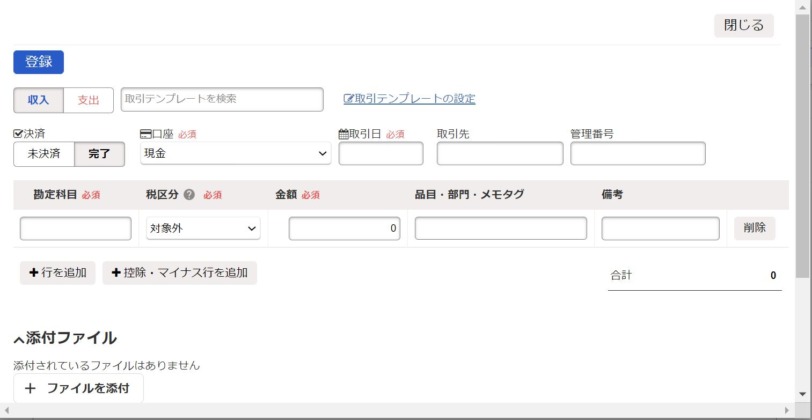
freeeに記事外注費を入力していく
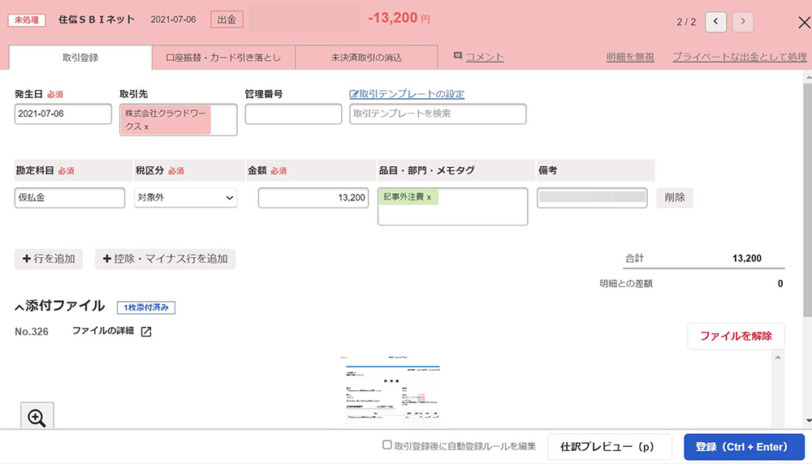
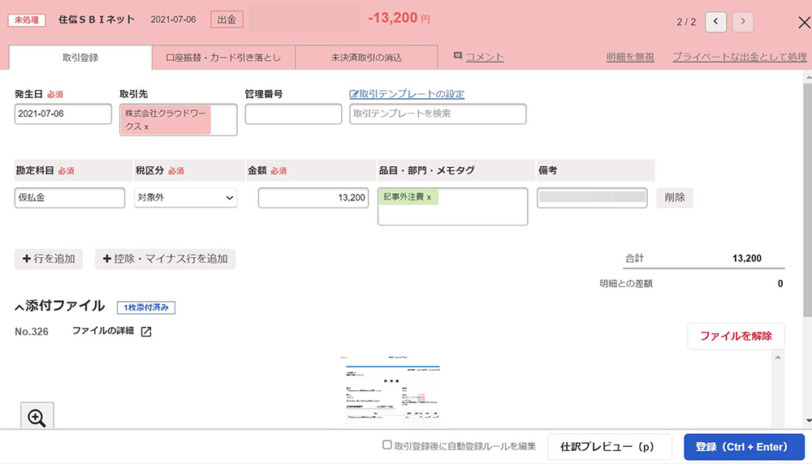
上図のとおり入力をしていきます。
ポイントは、
- 勘定科目を『仮払金』にすることです。
では、入力していきましょう。
- 『決済』の『完了』タブをクリックしてください。
※口座を連動している方はこのタブはありませんので気にしなくてオッケーです。 - 『口座』はfreeeに登録している口座から支払った場合『口座名』、freeeに登録済の現金から支払った場合『現金』、freeeに登録していない口座から支払った場合は『プライベート資金』を選んでください。
※口座を連動している方はこのタブはありませんので気にしなくてオッケーです。 - 『発生日』を請求書日付を入力(上図だと『7月6日』)
- 『取引先』は『株式会社クラウドワークス』を入力。
※あらかじめ取引先登録をしておく必要があります - 『勘定科目』に『仮払金』を入力
- 『税区分』は『対象外』
- 『金額』は、ステップ1の請求金額を入力(例の場合、13,200円になります)
- 『品目・部門・メモタグ』は自分で設定するのですが、僕の場合『記事外注費』としています
- 『備考』は、あとで分かりやすいようにメモします。僕の場合『記事名・ライターさんの名前』を入力しています。
- 最後に、右下の『登録』をクリックします
クラウドワークス外注費を仕訳ける時のポイントは『仮払い金』があることです。
ここが分かりづらいところですね。
素人考えだと、この段階で勘定科目を『外注費』にしてしまうところですが、この段階では納品が終わっていませんよね?
あくまで『代金を前払い』している状態です。
なので、時系列に沿って、この段階(請求書日付に合わせる。例では7月6日)では『仮払金』として仕訳けてください。
この後、依頼したものが納品されて領収書が発行されたら『外注費』として更新していきますので、この段階では『仮払金』とします。
商品が納品されたら『領収書』を発行する
依頼した商品が納品され、検収が終わったら、請求書の時と同じようにクラウドワークスで『領収書』を発行しダウンロードします。
これに基づいて、前回『仮払い』で処理した仕訳項目を『更新』していきます。
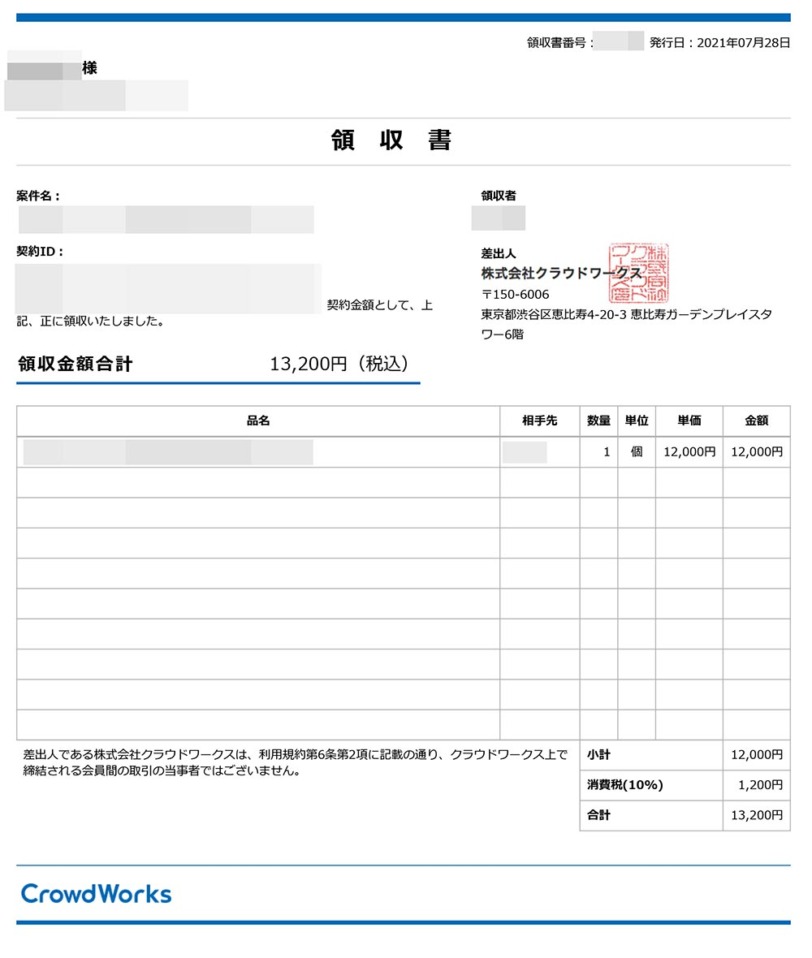
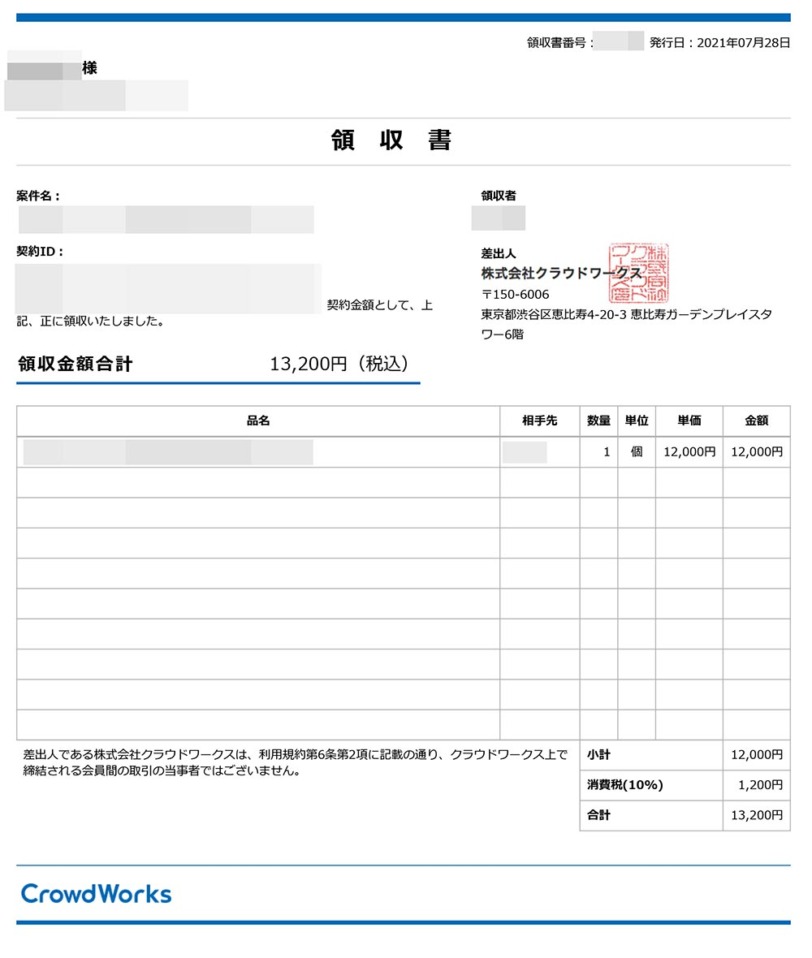
ステップ3で仕訳けた『仮払金』項目を『更新』する
ステップ3で登録した項目を再び開いてください。
『金額』項目の横にある『+更新』というボタンを押すと以下の図が開きます。
図を参考に入力していきます。
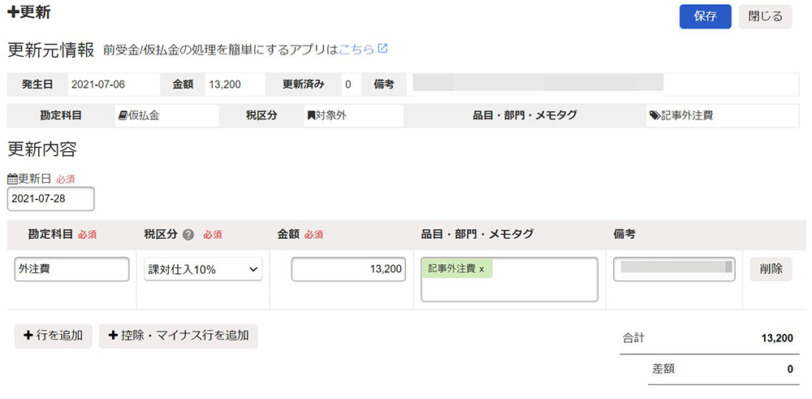
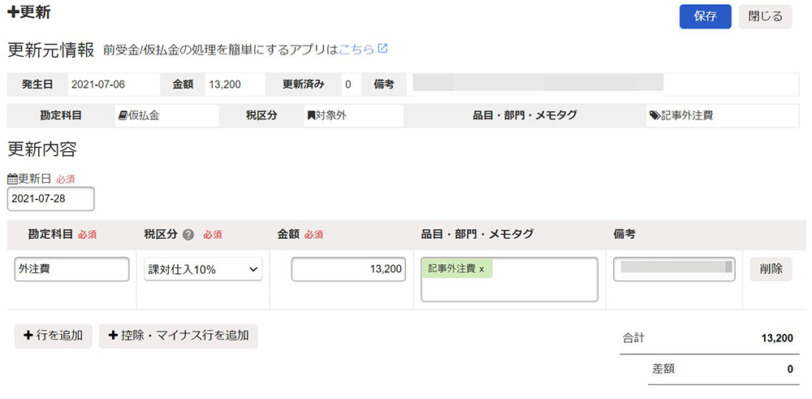
- 『更新日』に領収書日付を入力(上図だと『7月28日』)
- 『勘定科目』に『外注費』を入力
- 『税区分』は『課対仕入10%』
- 『金額』は、領収金額(請求書の金額と同じはずです)を入力(例の場合、13,200円になります)
- 『品目・部門・メモタグ』は自分で設定するのですが、僕の場合『記事外注費』としています
- 『備考』は、あとで分かりやすいようにメモします。僕の場合『記事名・ライターさんの名前』を入力しています。
- 最後に、右上の『保存』をクリックします
仕訳形式としては、以下のような感じになります。


また、ファイルを添付することができますので、使用した請求書・領収書ををエビデンスとして添付しておきましょう。
無料版の場合は、添付ファイル数が決まっています。
有料版にすることで、添付ファイルが何枚でも添付できるようになります。
以上が、クラウドワークス記事外注費のfreeeへの入力方法になります。
2ステップを踏むところが分かりづらいところですよね。
このようにしておかないと、『納品が月をまたいだ時』に厄介な事になるんですよね。
お金が動いたタイミングごとに入力していった方が後で不具合が出ません。
面倒だとは思いますが、このように入力をしましょう。
クラウドワークス利用時に『源泉徴収税を差し引いて支払いをする』をチェックすべきかどうか?
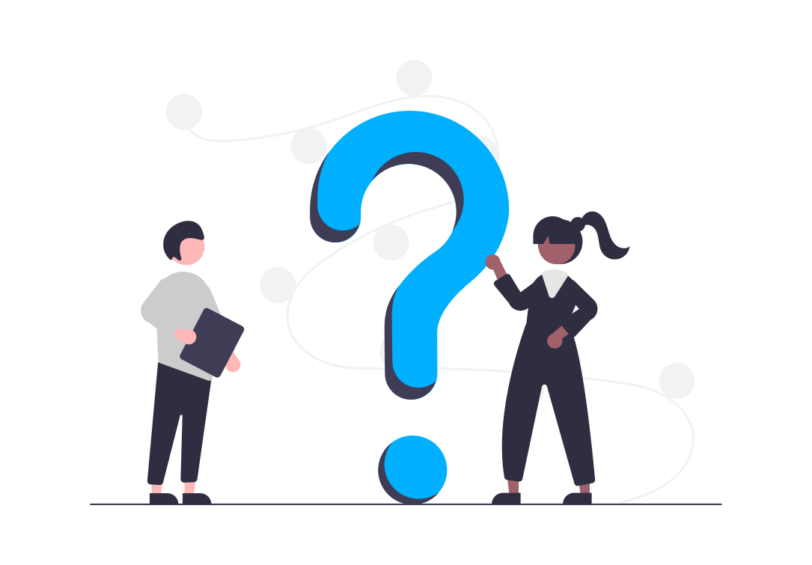
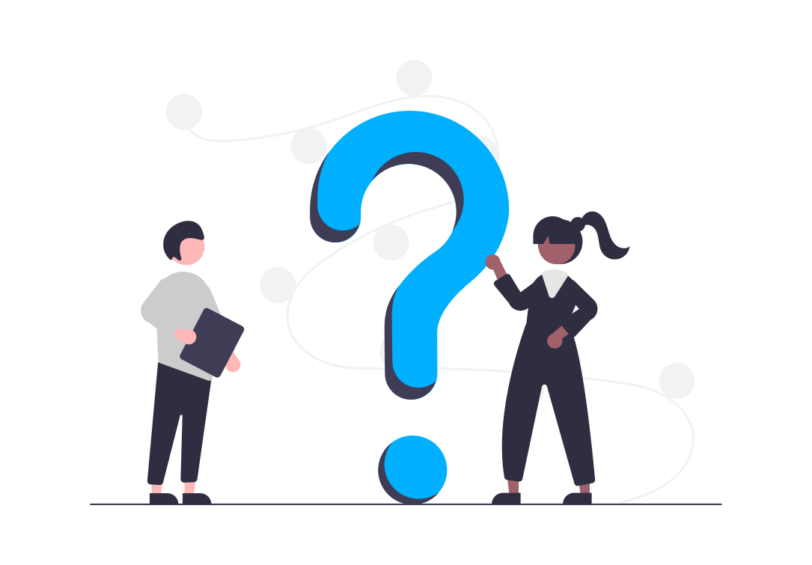
とりあえず、本題の入力に関しては前項で終わりなんですが、僕が『外注』を利用する際にちょっと気になって調べたことを紹介しておきます。
それは、
- クラウドワークス利用時に『源泉徴収税を差し引いて支払いをする』をチェックすべきかどうか?
という事です。
これメッチャ気になっている方、多いのではないでしょうか?
『源泉徴収税を差し引く必要がある』のはどんな時?
クラウドワークスで仕事を発注すると、予算の下に以下の画像のような『源泉徴収税を差し引いて支払いをする』というチェック欄が出てきます。
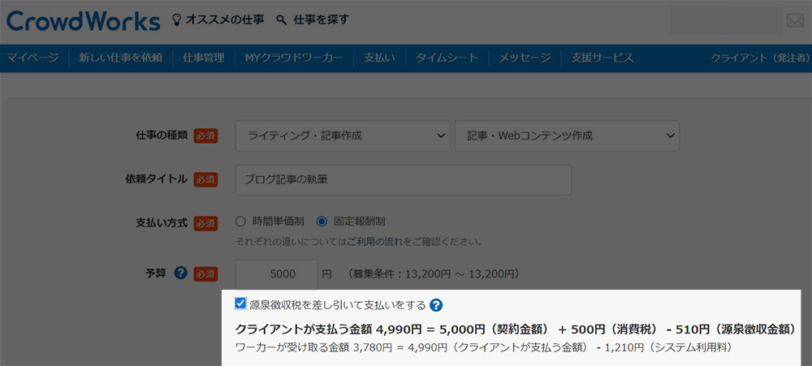
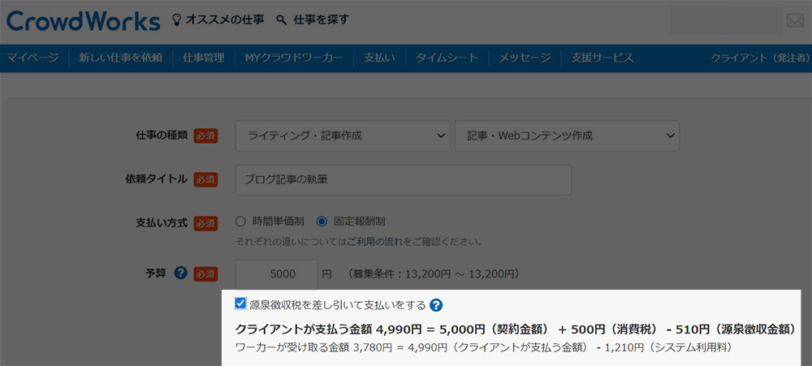
クラウドワークス利用時、僕は、ココにチェックをいれるべきかメチャメチャ気になりました。
なぜかって?
実は、法令で以下の場合は『源泉徴収の対象とする』とされているからです。
以下、国税庁サイトからの引用です。
No.2792 源泉徴収が必要な報酬・料金等とは
[令和3年4月1日現在法令等]
1.源泉徴収が必要な報酬・料金等の範囲
源泉徴収が必要な報酬・料金等の範囲は、その報酬・料金等の支払を受ける者が、個人であるか法人であるかによって異なります。
(1) 報酬・料金等の支払を受ける者が個人の場合の源泉徴収の対象となる範囲
- 原稿料や講演料など
ただし、懸賞応募作品等の入選者に支払う賞金等については、一人に対して1回に支払う金額が5万円以下であれば、源泉徴収をしなくてもよいことになっています。 - 弁護士、公認会計士、司法書士等の特定の資格を持つ人などに支払う報酬・料金
- 社会保険診療報酬支払基金が支払う診療報酬
- プロ野球選手、プロサッカーの選手、プロテニスの選手、モデルや外交員などに支払う報酬・料金
- 映画、演劇その他芸能(音楽、舞踊、漫才等)、テレビジョン放送等の出演等の報酬・料金や芸能プロダクションを営む個人に支払う報酬・料金
- ホテル、旅館などで行われる宴会等において、客に対して接待等を行うことを業務とするいわゆるバンケットホステス・コンパニオンやバー、キャバレーなどに勤めるホステスなどに支払う報酬・料金
- プロ野球選手の契約金など、役務の提供を約することにより一時に支払う契約金
- 広告宣伝のための賞金や馬主に支払う競馬の賞金
(2) 報酬・料金等の支払を受ける者が法人の場合の源泉徴収の対象となる範囲
馬主である法人に支払う競馬の賞金
(引用元:https://www.nta.go.jp/taxes/shiraberu/taxanswer/gensen/2792.htm)
難しく書いてありますが、黄色のマーカー部分『個人に対して仕事を発注し、内容が原稿料の場合』は源泉徴収することとなっているわけです。
それなら『源泉徴収部分をチェックすればいい』と思うでしょう?
でも、源泉徴収してしまうと結構面倒なんですよね。
料金を支払った月の翌月10までに金融機関 or 税務署の窓口で「報酬・料金等の所得税徴収高計算書」を記入して納税する
この作業をしなくてはなりません・・・。
そこで『本当に源泉徴収が必要なのか?』再度確認してみました。
結論『従業員を雇わず1人で事業をしている場合、外注先への源泉徴収の必要はない』
そしたら、国税庁サイトの『No.2793 報酬・料金等の源泉徴収義務者』の所で、こんな文言をみつけました。
No.2793 報酬・料金等の源泉徴収義務者
[令和3年4月1日現在法令等]
1.居住者に対して報酬・料金等を支払う場合
居住者に対し、国内において源泉徴収の対象となる報酬・料金等の支払をする者は、その報酬・料金等を支払う際に所得税及び復興特別所得税を源泉徴収する必要があります。
ただし、その報酬・料金等の支払者が個人であって、その個人が給与等の支払者でないとき又は給与等の支払者であっても常時2人以下の家事使用人のみに対する給与の支払者であるときは、ホステス等に報酬・料金等を支払う場合を除き、源泉徴収する必要はありません。
また、報酬・料金等が給与等又は退職手当等に該当するものについては、それぞれ給与所得又は退職所得としての源泉徴収を行います。
給与等(青色専従者給与を含みます。)の支払がある個人は、たとえその給与等について納付すべき税額がない場合であっても、源泉徴収の対象となる報酬・料金等を支払う際に、所得税及び復興特別所得税を源泉徴収しなければなりませんのでご注意ください。
(引用元:https://www.nta.go.jp/taxes/shiraberu/taxanswer/gensen/2793.htm)
んっ?
『外注費を支払う側が、給与等を支払う個人でない場合は、ホステス等に報酬・料金等を支払う場合を除き、源泉徴収する必要はない』
ってなってますよね。
ただ、非常に微妙な書き方なので『最寄りの税務署』と『国税庁』に電話で問い合わせしてみました。
結論としては、
- 『従業員を雇っておらず、1人で事業をしている場合は、外注費の源泉徴収をする必要はない』
ということです。
これわかりづらいですよね。
国税庁の方も
『これ間違って解釈されてる方多いんですよね。紛らわしくて申し訳ありません』
とのことでした。
ですよねって感じです。
いずれにしても『個人事業主で従業員を雇わずやられてる方は源泉徴収の必要はない』という結論です。
ただし、1人でやられてても専従者給与などがある方は、たぶんNGです。
税務署 or 国税庁に確認してみてください。
最後に
今回は、クラウドワークスの記事外注費をfreeeで仕訳入力する方法を解説しました。
今回、分かりづらいのは
- 仮払い
- 外注費
入力で2ステップ踏むところだと思います。
ただ、前述のとおり、このようにしておかないと『納品が月をまたいだ時』に厄介な事になるんですよね。
例えば、『仮払い』入力をせず、納品時に『外注費』だけ入力する事にしたとします。
その状態で、もしも、12月に依頼をして、翌年の1月に納品された場合、12月の段階で先払いしてお金が動いてしまっているのに仕訳がされない状態になってしまうわけです。
前払いした分のお金が使途不明になった状態で、確定申告するのは、さすがに具合が悪いですよね。
お金が動いたタイミングごとに入力していった方が後で不具合が出ないということですね。
だから2ステップにしているわけですね。
お分かりいただけたでしょうか?
- 『外注費の仕訳が分からないから』
- 『源泉徴収の事が分からないから』
この記事が、上記の理由でクラウドソーシングを使う事に二の足を踏んでいる方の参考になればと思います。
また、僕の使っている クラウド会計ソフト『freee』は本当に便利で、基本的に機能は無料で使えるので、よろしければ是非使ってみてください。
使い方などは、僕の分かることであれば、お返事しますのでTwitterやメールフォームでお気軽に問い合わせくださいね。
\ 登録すれば無料で使えますよ~/



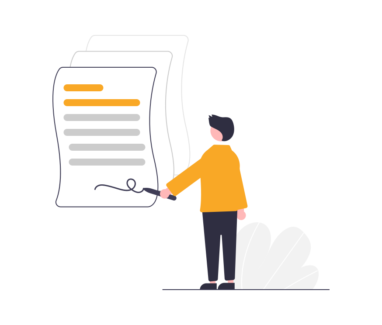
コメント